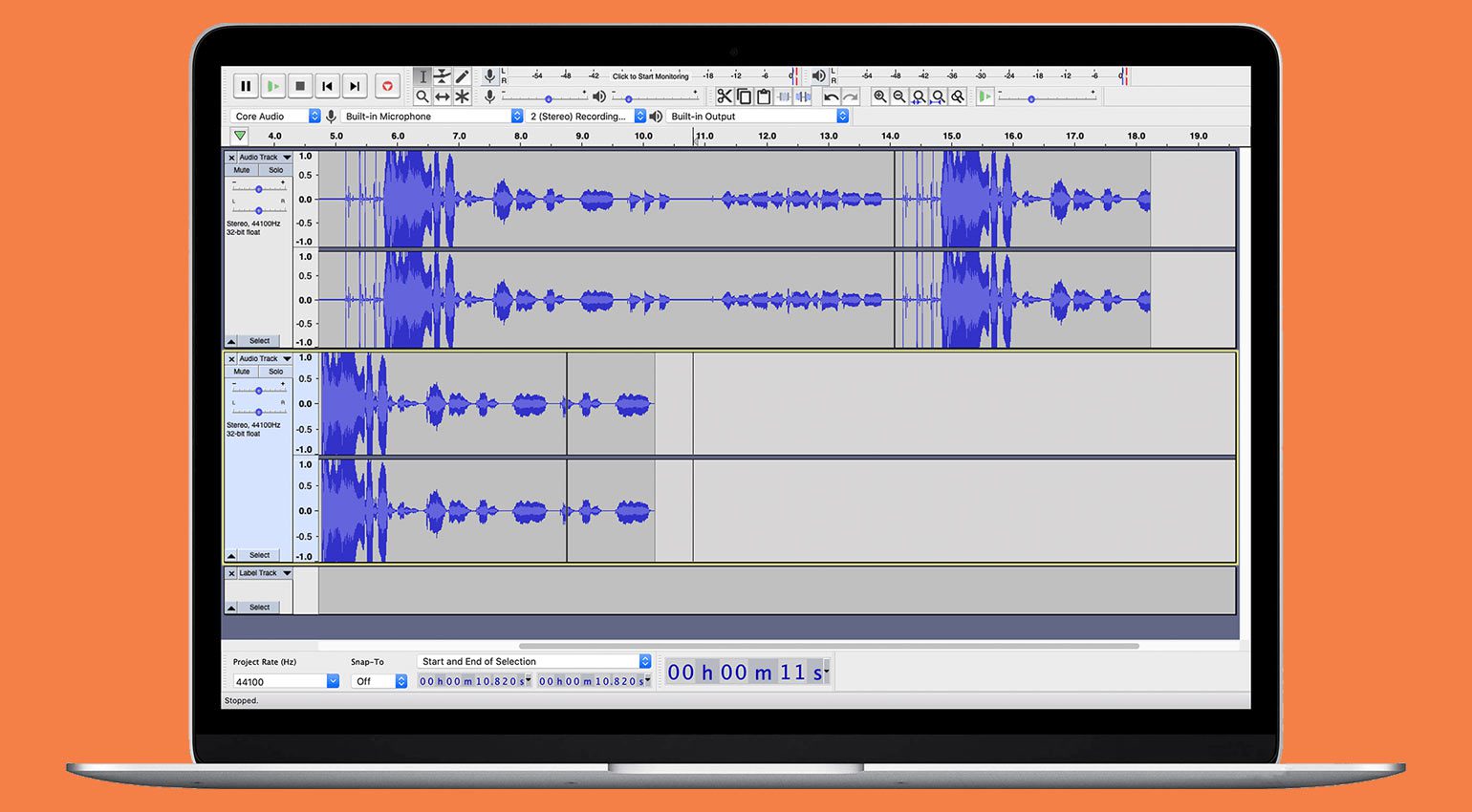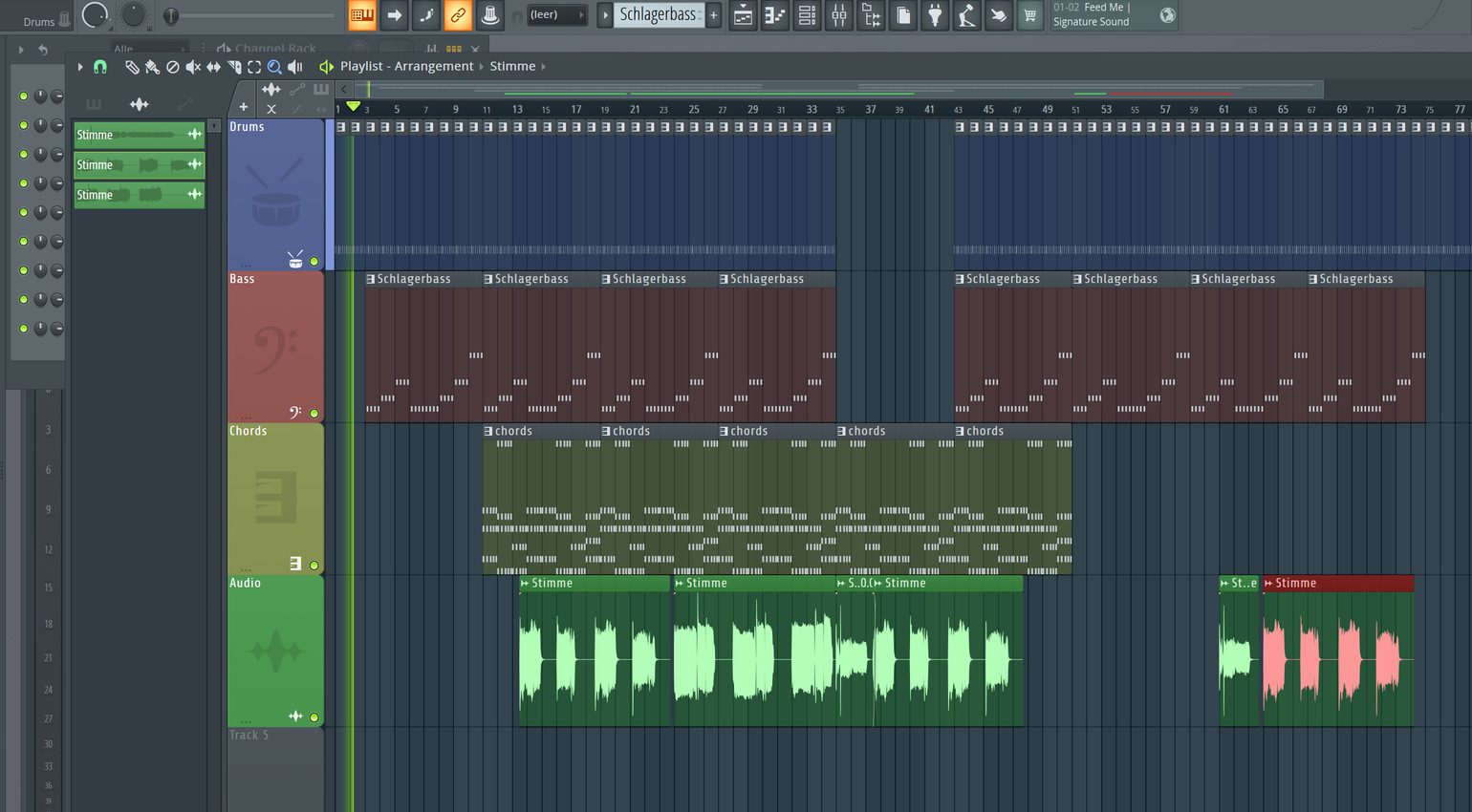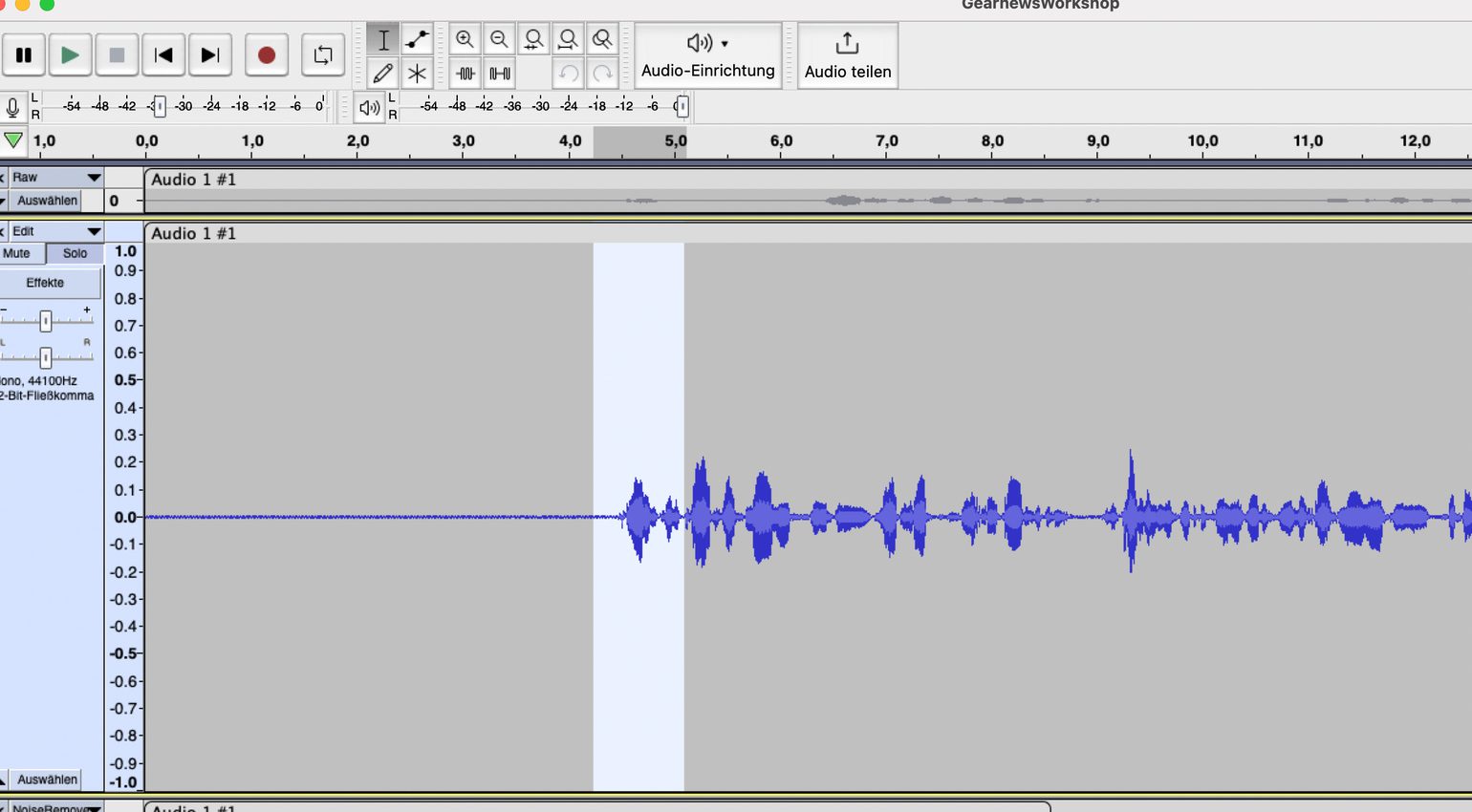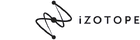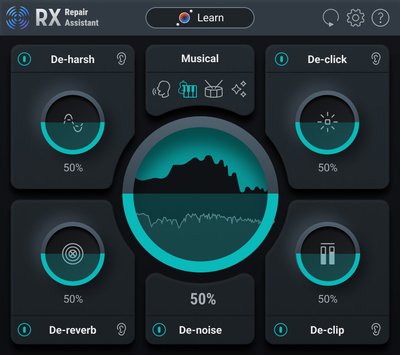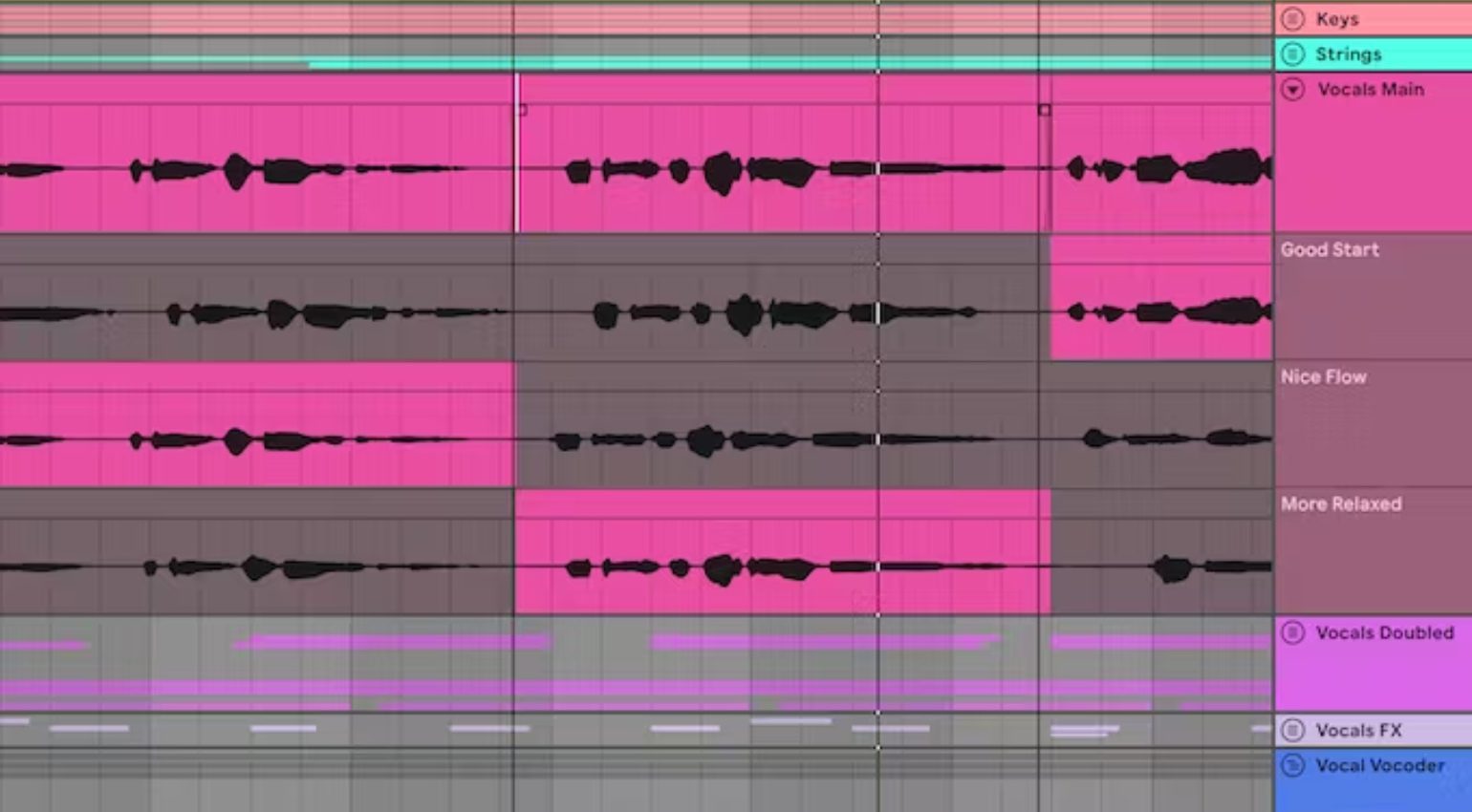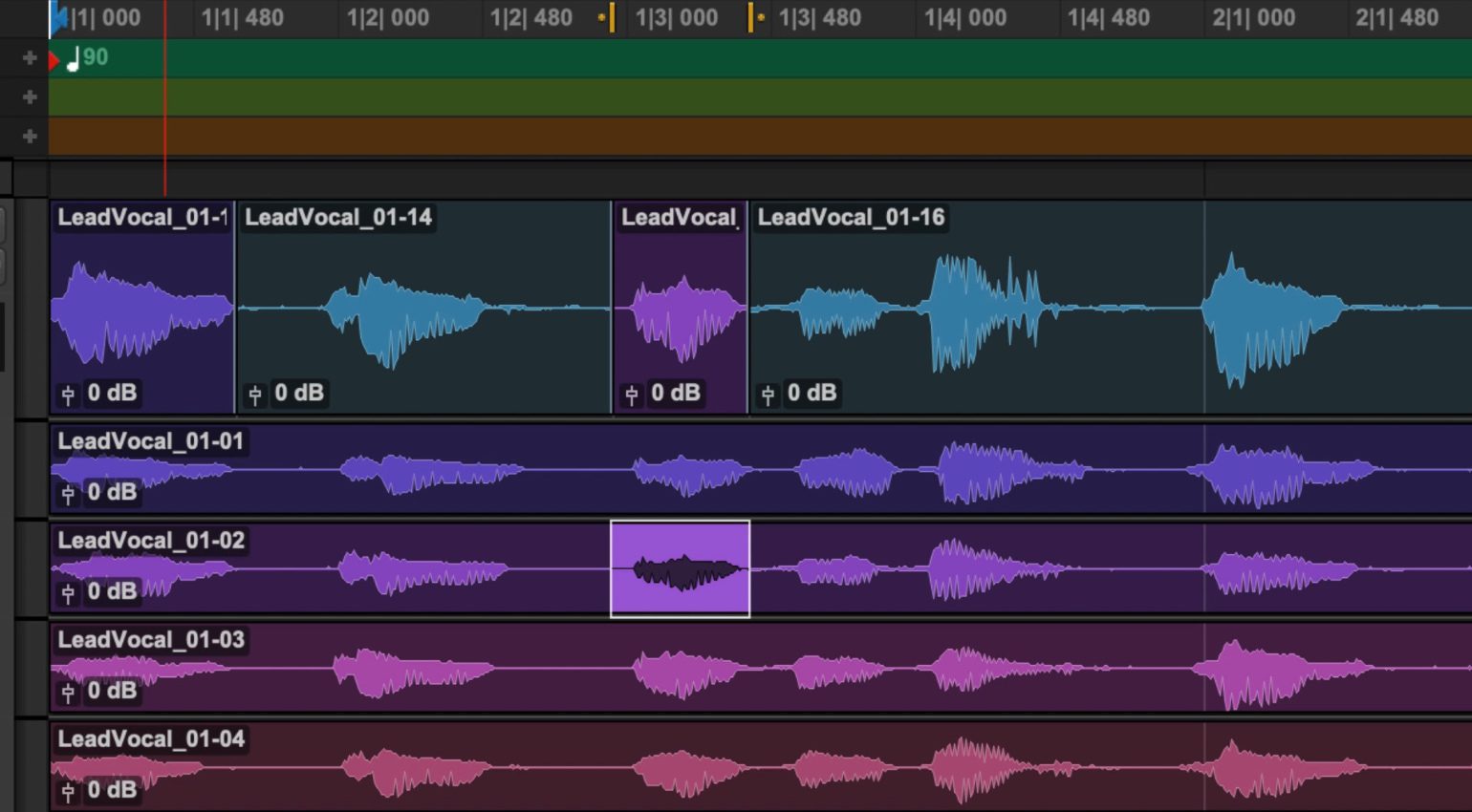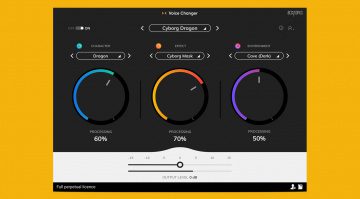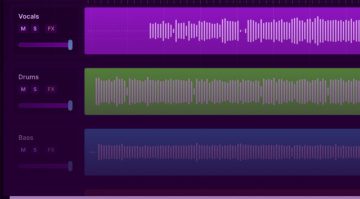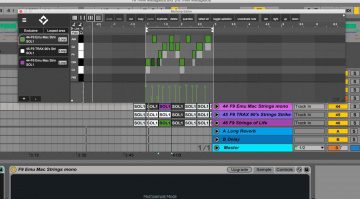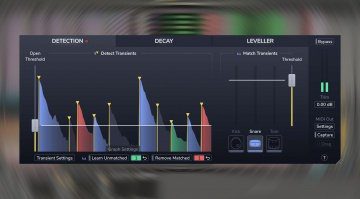Audio bearbeiten – So klingt deine Stimme professionell!
Gesang, Podcast oder Voice-Over - Der Workshop!
Du bist auf der Suche nach einem Tutorial zum Audio Bearbeiten für Gesang oder Podcast? Du hast deine Vocals aufgenommen und willst jetzt wissen, wie du die Aufnahmen am besten bearbeitest? Und welche Software man braucht? Wir zeigen dir, was es zum Einstieg braucht.
Im Original auf Gearnews.com veröffentlicht von Julian Schmauch. Übersetzung von Julian Schmauch.
Audio bearbeiten, aber richtig
Die Vorbereitung
Noch eins letztes Wort zur Vorbereitung: Mach Backups und zwar täglich. Das können wir gar nicht oft genug sagen. In einer Welt, in der Cloud-Speicher überall verfügbar ist und externe Festplatten und USB-Sticks in passender Größe kaum noch etwas kosten, gibt es einfach keine Entschuldigung für Datenverlust.
Audioaufnahmen bereinigen für einen Podcast oder einen Voice-Over
Je nachdem, ob du Aufnahmen von Gesang oder Rap oder eben eher von gesprochenem Wort wie Podcast oder Voice-Over bearbeiten willst, ist der Weg ein wenig anders. Fangen wir mit Zweiterem an. Gehe die Aufnahme immer wieder durch, jedes Mal mit einem anderen Ziel zum Bereinigen.
Am Anfang entfernst du ganze Sätze, die von Sprecher oder Sprecherin wiederholt wurden oder ganze Teile, die einfach nicht funktionieren. Dann geht es zu einzelnen Versprechern, dann zu „Ähs“, dann zu überlauten Mundgeräuschen und Hintergrundgeräuschen.
Gehe sicher, dass du an jeder Stelle, wo du die Aufnahme schneidest oder etwas löschst, Fades setzt. Ein Fade-in links am Anfang eines Clips und ein Fade-uut rechts am Ende eines Clips sorgen dafür, dass keine nervigen Knackser zu hören sind. In der ersten Runde, wo du längere Passagen entfernst, kannst du das beim Schneiden üben.
Audio bearbeiten – Arbeit im Detail
Wenn es um das „Reparieren“ einzelner Worte geht, wo Sprecher oder Sprecherin sich versprochen, genuschelt oder irgendetwas anderes getan hat, sodass ein Wort undeutlich klingt, übertreibe es nicht mit dem Zerschneiden. Falls der Sprecher oder die Sprecherin das Wort wiederholt hat, hat man eine gute Chance es zu retten.
Aber das vorrangige Ziel beim Audio Bearbeiten ist es, den Gesprächsfluss beizubehalten und hörbare Schnitte so weit es geht zu vermeiden. Das lenkt nämlich mehr ab als ein Versprecher! Es wird also Punkte geben, wo es besser wirkt, wenn du einen Stolperer ungeschnitten drin lässt.
Falls deine Software beim Schneiden nicht automatisch die rechts vom Schnittpunkt liegenden Audioclips nachrückt, denke dran, das per Hand (oder Maus) nach jedem Löschen zu tun.
In den finalen Bearbeitungsrunden entfernst du lange Pausen, Hintergrundgeräusche, Mundgeräusche wie Schmatzer und „Äh“ und „Ehm“ – immer nur so weit, dass der Gesprächsfluss nicht zu stark unterbrochen ist!
In diesem Bereich kann eine Postproduktionssoftware wie Izotope RX Wunder wirken. Denn einige Module der Software erledigen vieles in dieser kleinteiligen Arbeit fast automatisch für dich.
Gesangsaufnahmen bearbeiten in der Musikproduktion – Comping
Comping ist ein in der Musikproduktion bei Gesangsaufnahmen sehr verbreiteter Workflow. Fast alle heutigen DAWs bieten dafür Werkzeuge. Bei Comping nimmt man mehrere Durchläufe (=Takes) des Gesangs auf, meist jede Zeile mehrmals. Anschließend schneidet man aus den Versuchen die Idealversion zusammen, den Comp. Dieser Workflow ist einer der wichtigsten Werkzeuge beim Erreichen eines professionell klingenden Gesangs.
Und so ist Comping extrem verbreitet bei Musikproduzenten- und produzentinnen, in fast jedem Genre. Vom kleinsten Projektstudio bis zum riesigen Hansa Studio, fast alle compen. Du hilfst dir selbst für das spätere Comping, wenn du während Aufnahme Notizen machst, was in welchem Take besonders gut geklappt hat. (Take 17: bestes Ende, Take 5: bester Übergang).
Falls Comping komplett neu für dich ist und du dich selbst aufnimmst: Sing jede Zeile deines Liedtextes mehrmals ein und mache dir dabei Notizen darüber, was gut klang. Du wirst es dir in der Bearbeitungsphase danken.
Neben Comping gibt es natürlich noch eine ganze Reihe weitere Bearbeitungsschritte beim Lernen von Audio bearbeiten. Kleine Versinger und Fehler musst du genauso entfernen, wie Mundgeräusche und alles andere, was stört. Und anders als beim gesprochenen Wort, muss hier auch wirklich jeder Fehler ausgebügelt werden – im Zweifelsfall mit erneutem Einsingen. Weil alles, was du nicht entfernst, zehnfach deutlicher hörbar sein wird, sobald du mit Effekten wie Kompression oder EQ arbeitest.
Fazit zum Audio Bearbeiten
Der Unterschied zwischen einer unbearbeiteten Aufnahme einer stolpernden Stimme und einer flüssig klingenden kann der Entscheidende sein beim Ausgang eines Projektes. Investiere also viel Zeit, um möglichst alle zu lauten Atmer, zu nervigen „Äh“ und jedes nervige Smartphone-Vibrieren im Hintergrund zu entfernen.
Am Ende kann kein geheimes Plugin und kein legendärer Kompressor eine gut klingende, aber schlecht bearbeitete Aufnahme reparieren. Das kannst nur du.
Mehr Tutorials und Workshops
Videos
*Hinweis: Dieser Artikel über Audio aufnehmen enthält Werbelinks und Widgets, die uns bei der Finanzierung unserer Seite helfen. Keine Sorge: Der Preis für euch bleibt immer gleich! Wenn ihr etwas über diese Links kauft, erhalten wir eine kleine Provision. Danke für eure Unterstützung!